Habilitar apps de envío y entrega
3 min
En este artículo
- Acceder al panel de control de una app externa
- (Obligatorio) Habilitar las reglas de envío
Después de agregar una app de envíos externa, ve al panel de control de la app para crear las opciones de envío que necesitas.
Cuando termines, habilita esas opciones de envío en todas las regiones correspondientes.
Importante:
- Wix no se hace responsable de ningún daño o costo adicional en el que se pueda incurrir por el uso de servicios de terceros. El uso de los mismos queda bajo tu propio riesgo.
- Si tu app de envío no puede proporcionar una tarifa temporalmente, los clientes verán cualquier otra opción de envío que hayas configurado. Si no hay ninguna disponible, los clientes no podrán finalizar la compra.
Acceder al panel de control de una app externa
Para comenzar a crear reglas de envío, ve al panel de control de la app que agregaste. Cada app ofrece envíos a través de una variedad de transportistas en distintas regiones.
Consejo:
Para obtener instrucciones sobre cómo crear reglas de envío para tu app, consulta sus centros de ayuda.
Para acceder a tu app de envíos externa:
- Ve a Administrar apps en el panel de control de tu sitio.
- Haz clic en Abrir junto a la app de envíos o entrega a domicilio correspondiente.
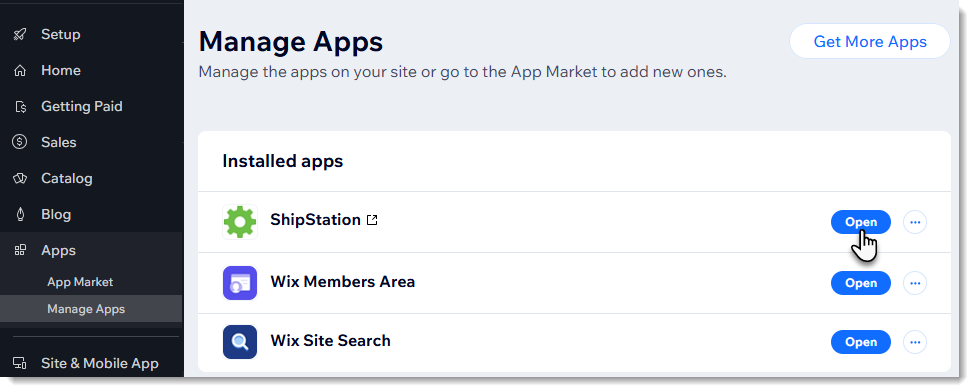
(Obligatorio) Habilitar las reglas de envío
Antes de que tus clientes puedan ver las opciones de envío que creaste, debes habilitarlas en cada región cuando quieras que aparezcan.
Por ejemplo, si creaste 3 regiones de envío para EE. UU., Canadá y México, y deseas que la app funcione solo en las 2 primeras, debes habilitar la palanca para EE. UU. y luego habilitarla para Canadá.

Importante:
Debes habilitar la app en cada región donde quieras que los clientes la vean.
Para habilitar una app en una región:
- Selecciona una región de envío (por ejemplo, los EE. UU.).
- Desplázate hacia abajo hasta la sección Apps instaladas.
- Haz clic en la palanca junto a la app correspondiente para habilitarla.
- Si tu app tiene un campo Tarifa en la página de pago, ingresa una tarifa.
Nota: Esta es una tarifa alternativa para los casos excepcionales en los que no es posible proporcionar una tarifa en tiempo real.
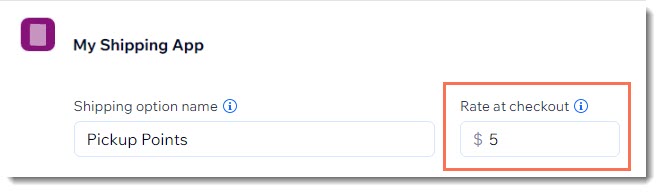
Una vez que la app está habilitada en una región, los clientes verán la nueva regla de envío al finalizar la compra.

Si creaste reglas de envío en el panel de control de Wix, los clientes también las verán.

